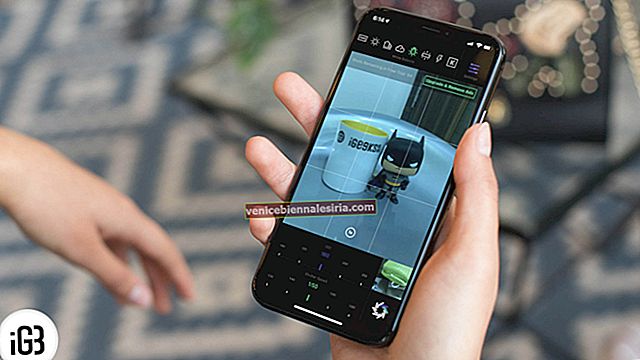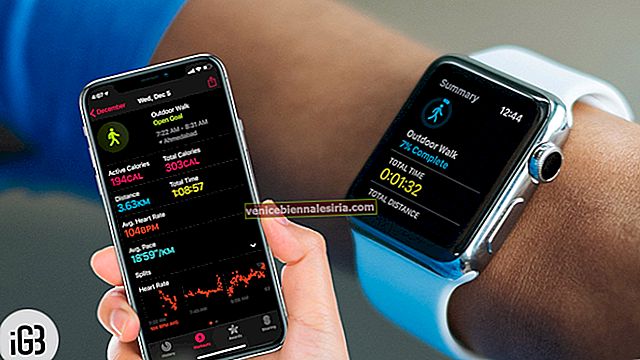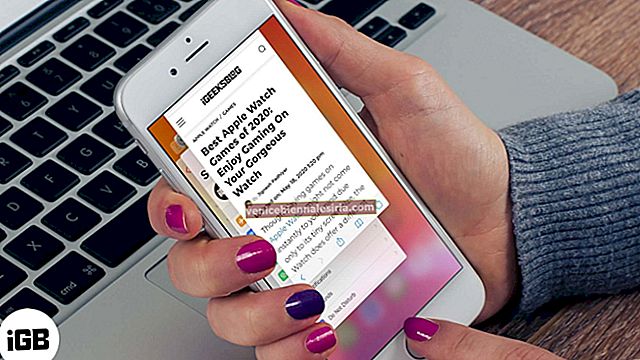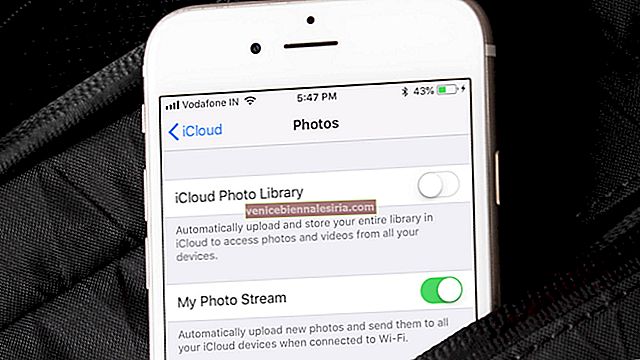macOS birçok özelleştirme seçeneği sunar ve bunlardan biri uygulamaları ve klasör simgelerini değiştirmektir. Çaresizce buna ihtiyaç yoktur, ancak işleri istediğimiz gibi tutmak iyidir. Ayrıca, Mac'inizi izniniz olmadan kullanan meslektaşlarınız veya arkadaşlarınız olması durumunda, insanların kafasını karıştırmaya da hizmet eder. Burada, Mac'te uygulama ve klasör simgelerini kolaylıkla nasıl değiştirebileceğinizle ilgili ayrıntılı kılavuzu açıkladık.
MacOS'ta Uygulama ve Klasör Simgeleri Nasıl Değiştirilir
Bu kılavuz söz konusu olduğunda, Masaüstü klasörünü örnek olarak kullanacağız, ancak işlem başka herhangi bir klasör, uygulama ve hatta web sitesi yer imi için aynı kaldığından endişelenmeyin.
Aşama 1. Yapmanız gereken ilk şey, seçtiğiniz herhangi bir resmi seçmek ve Önizleme'de açmak için resmi çift tıklayarak panoya kopyalamaktır . Şimdi Düzenle → Tümünü Seç'e tıklayın . Ardından, resmi panoya kopyalamak için Command + C tuşlarına basın .

Adım 2. Masaüstü klasörünü bulmak için Finder'da olduğunuzdan emin olun ve Shift + Command + H tuşlarına basın . Alternatif olarak, üst çubuktan Git'e ve ardından Ana Sayfa'ya da tıklayabilirsiniz .

Aşama 3. Masaüstü klasör simgesine / adına sağ tıklayın ve " Bilgi Al " ı seçin .

4. Adım. Klasörün bilgi panelinde, sol üst köşede bulunan klasör simgesine tıklayın .

Adım 5. Şimdi yapmanız gereken tek şey, ilk adımda kopyaladığımız görüntüyü Command + V tuşlarına basarak yapıştırmak .


Herhangi bir klasör için aynı işlemi tekrarlayabilirsiniz. Orijinal görüntüyü geri yüklemek için Adım # 3, Adım # 4'ü izleyin ve şimdi görüntüyü kesmek için Command + X tuşlarına basın ; otomatik olarak orijinal varsayılan görüntüyü geri yükleyecektir.
Mac'te uygulama simgesini değiştirmek için Finder'da arayarak Uygulama klasörüne erişmeniz ve ardından simgesini özelleştirmek istediğiniz herhangi bir Uygulamayı seçmeniz gerekir. Daha sonra 3. Adımdan devam edin .
Not: Yerleşik bir uygulamanın (Safari gibi) simgesini değiştirmek için Mac'inizin şifresini girmeniz gerekecektir.Toplanıyor…
Mac için simge ve simge paketlerini indirmenize izin veren birçok web sitesi vardır; onları arayın. Web sitesi kısayol simgesini değiştiriyorsanız, web sitesinin logosunu indirip kullanmak iyi bir fikirdir.
Bu Gönderilere Göz Atın:
- MacOS'ta Finder Dock Simgesi olarak Kendi Resminizi Ayarlayın
- 17 Hemen Değiştirmeniz Gereken Mac Ayarları!
- MacOS'te Dock Rengi Nasıl Değiştirilir
- Mac'te Klasör Boyutunu Kontrol Etmenin 3 Yolu
Mac'inizde şimdiye kadar yaptığınız aşırı özelleştirme düzeyi nedir? Görüşlerinizi yorum bölümünde bizimle paylaşın.